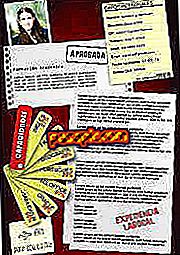Come posizionare un'ombra in prospettiva in GIMP

L'editor di grafica GIMP è gratuito e con esso è possibile aggiungere un'ombra prospettica a un'immagine per creare l'aspetto della profondità. È possibile personalizzare l'effetto attraverso la scelta del colore, dell'angolo e della dimensione dell'ombra. Scarica GIMP dal suo sito Web ufficiale e installa il programma.
Passi da seguire:1
Seleziona l'immagine a cui vuoi aggiungere un'ombra alla prospettiva usando uno degli strumenti rilevanti nella barra degli strumenti principale. Puoi usare lo "strumento di selezione rettangolare". Fare clic e trascinare il cursore su un'area rettangolare oppure utilizzare lo "Strumento selezione ellittica" per evidenziare un'area ellittica. In alternativa, puoi utilizzare lo "strumento di selezione fuzzy" per fare clic su un modulo monocromatico, oppure puoi utilizzare lo "Strumento selezione libera" per disegnare una forma speciale a mano libera, indipendentemente dal colore.
2
Usa l'opzione "Filtri" per localizzare la categoria "Luce e ombra". Posiziona il cursore sulla freccia destra corrispondente per visualizzare e seleziona "Prospettiva". Apparirà una finestra pop-up "Script-Fu".
3
Regola le impostazioni come desiderato. È possibile modificare l'angolo dell'ombra, nonché le dimensioni, il raggio di sfocatura e il colore. Può anche rendere l'ombra più trasparente diminuendo l'opacità. Premere il pulsante "OK". L'ombra in prospettiva appare come un proprio livello.
4
Salvare il file utilizzando un'estensione del libro, ad esempio ".XCF". Se vuoi continuare a modificare il file in GIMP, come documento multistrato, salva l'immagine usando un'estensione dell'immagine, come ".JPG" o ".PNG", nel caso tu voglia comprimere i livelli e avere accesso al file con altri software o programmi.
- Quando si utilizza la casella pop-up per inserire le impostazioni dell'ombra prospettica desiderata, è possibile premere "Reset" se si regola qualcosa senza accorgersene. Puoi anche premere "OK" per vedere come apparirà l'ombra. Basta selezionare "Modifica" e "Annulla prospettiva" se alla fine non ti piace l'effetto.
- Non dimenticare di salvare l'immagine modificata con un nome di file speciale se non vuoi sostituire il file originale.